

|
本站电脑知识提供应用软件知识,计算机网络软件知识,计算机系统工具知识,电脑配置知识,电脑故障排除和电脑常识大全,帮助您更好的学习电脑!不为别的,只因有共同的爱好,为软件和互联网发展出一分力! 最近有很多朋友在咨询小编ai怎么制作3D凸出文字效果?那么针对这个问题,小编今天就为大家整理了ai制作3D凸出文字效果的方法,有需要的朋友赶快来看看哦。 1.首先,打开ai软件界面后,点击文字工具输入文本,将字体填充修改为白色,鼠标移动拖放到正方形上对齐 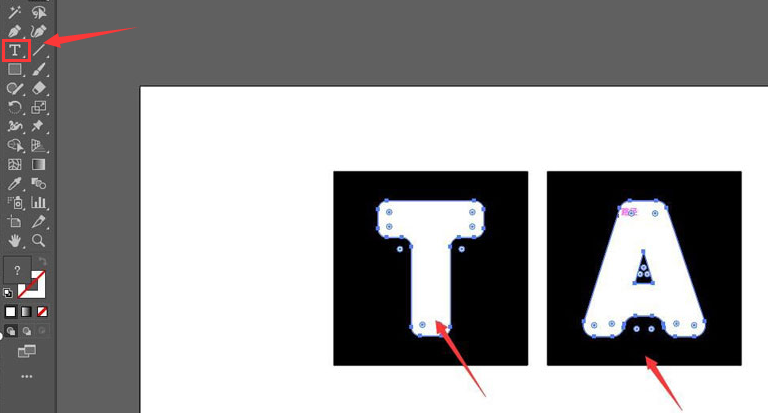
2.然后,点击直接选择工具,将文字转为圆角,随后打开符号面板创建新符号 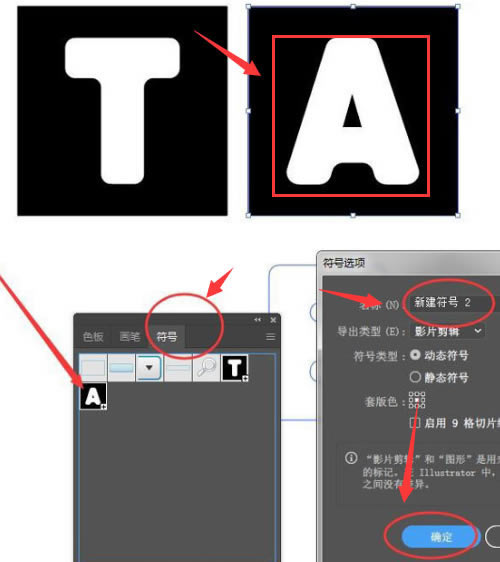
3.接着,画一个灰色填充的正方形,找到效果菜单中的3d栏目,选择凸出和斜角按钮 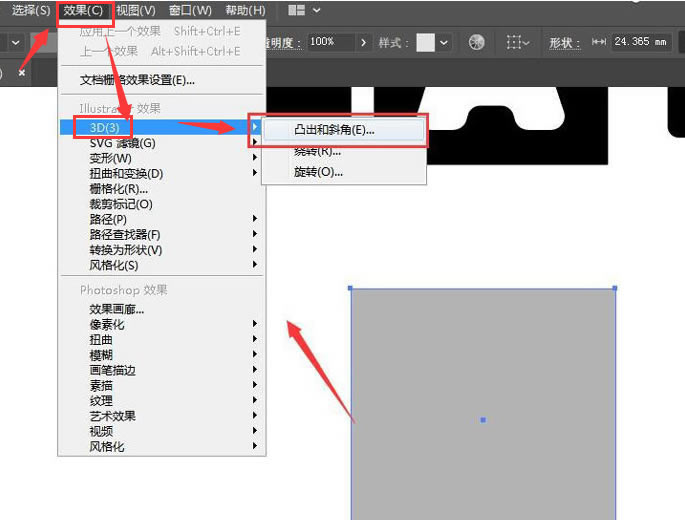 4.如下图所示修改参数,使其变为正方体形状 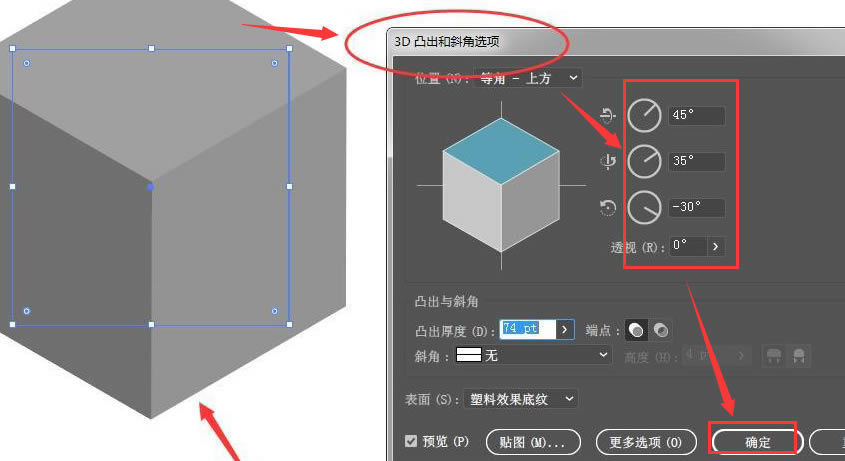
5.点击左下角的贴图选项,在矩形三个面上依次添加文字符号 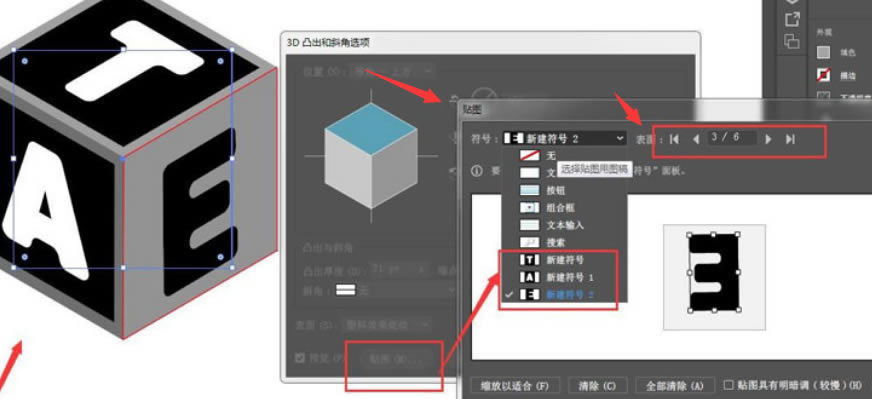
6.最后,点击对象菜单中的扩展外观按钮,扩展两次外观,取消编组,提取文字形状即可 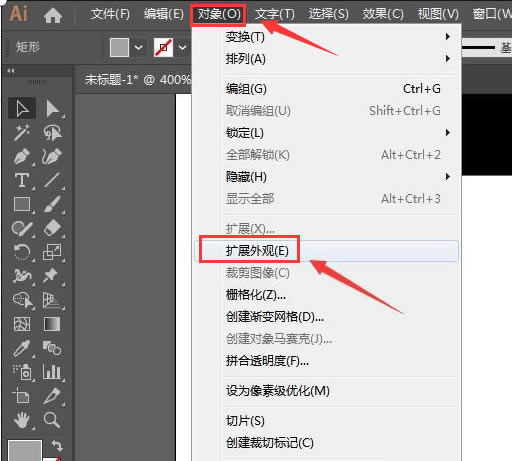
以上就是小编整理的ai制作3D凸出文字效果方法,希望对大家有用哦。 学习教程快速掌握从入门到精通的电脑知识 |
温馨提示:喜欢本站的话,请收藏一下本站!